Microsoft Outlook là ứng dụng email được mọi người yêu thích. Dễ sử dụng, có nhiều tính năng nâng cao năng suất thường được sử dụng trong môi trường doanh nghiệp. Bạn thường thực hiện các hành động lặp đi lặp lại trong suốt cả ngày trong Outlook.
May mắn thay, Microsoft đã đưa vào một tính năng tăng năng suất tiện lợi có tên là Quick Steps để giúp tự động hóa một loạt các bước. Hãy đọc tiếp để biết Quick Steps là gì và cách bạn có thể tận dụng tối đa tính năng này để làm việc hiệu quả hơn trong Outlook.
Quick Steps trong Microsoft Outlook là gì?
Quick Steps là một tính năng năng suất dễ sử dụng có trong Outlook 2013 trở lên. Tính năng này giúp bạn có thể tự động hóa một loạt nhiều hành động lặp lại một cách nhanh chóng. Việc tự động hóa các tác vụ này có thêm lợi ích là giúp bạn dễ dàng quản lý nhiều hộp thư cùng một lúc, đồng thời tiết kiệm được rất nhiều thời gian mỗi ngày.
Bạn có thể sử dụng Quick Steps cho các tình huống khác nhau. Một trường hợp sử dụng hàng ngày có thể là tự động di chuyển email vào một thư mục cụ thể trong khi đồng thời chuyển tiếp email cho đồng nghiệp và đánh dấu email đó là quan trọng chỉ bằng một cú nhấp chuột.
Theo mặc định, Microsoft Outlook cung cấp cho bạn một số Quick Actions thường dùng. Bạn có thể sử dụng chúng theo nguyên trạng hoặc tùy chỉnh Quick Steps mặc định theo nhu cầu của mình. Nếu vậy vẫn chưa đủ, bạn có thể tạo một Quick Step tùy chỉnh để nâng cao quy trình làm việc thường lệ của mình.
Sử dụng Quick Steps mặc định trong Microsoft Outlook
Trên Microsoft Outlook, bạn có thể dễ dàng sử dụng Quick Steps mặc định khi đang di chuyển. Có 4 Quick Steps được xác định trước trong Outlook (như một phần của Office 365): Move to, To Manager, Team Email và Reply & Delete.
Bạn sẽ phải cấu hình các mục này với đúng địa chỉ email người nhận và thư mục ưa thích trước khi có thể sử dụng chúng lần đầu tiên. Để sử dụng Move to, hãy làm theo các bước dưới đây:
- Từ tab Home, nhấp vào Move to từ phần Quick Steps.
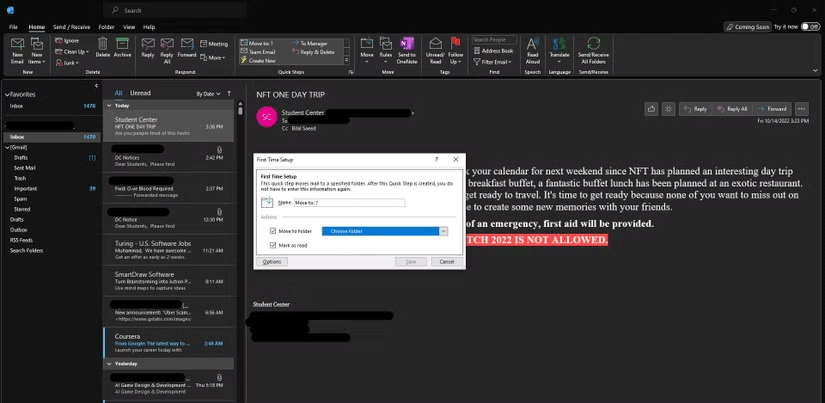
- Trong hộp thoại First Time Setup hãy chọn thư mục mà bạn muốn di chuyển email và đổi tên Quick Step nếu cần.
- Nhấp vào Save và bạn đã sẵn sàng di chuyển email nhanh chóng.
- Chọn email bạn muốn di chuyển đến thư mục khác và nhấp vào Quick Step đã lưu từ tab Home. Outlook sẽ trực tiếp di chuyển email vào thư mục đã cấu hình.
Bạn có thể cấu hình Quick Steps mặc định khác theo cách tương tự. Bạn cũng có thể quan tâm đến việc tìm hiểu cách lưu trữ email trong Microsoft Outlook trên máy tính.
Cách tạo Quick Step tùy chỉnh trong Microsoft Outlook
Nếu thấy Quick Steps mặc định không phù hợp với quy trình làm việc của mình, bạn có thể dễ dàng tạo một Quick Step tùy chỉnh. Có thể chỉ là một hành động đơn giản, chẳng hạn như xóa hoặc chuyển tiếp email hoặc một loạt các hành động, chẳng hạn như chuyển tiếp email cho đồng nghiệp rồi chuyển vào thư mục chuyên dụng.
Sau khi thiết lập, bạn có thể tự động hóa các tác vụ nghiêm ngặt này chỉ bằng một cú nhấp chuột. Ví dụ này sẽ tạo một Quick Step tùy chỉnh trong Microsoft Outlook:
- Di chuyển email vào một thư mục khác
- Đánh dấu email là chưa đọc
- Chuyển tiếp email cho đồng nghiệp
- Đánh dấu email là quan trọng
Sau đây là cách chúng ta sẽ thiết lập:
- Chọn tùy chọn Create New từ nhóm tab Quick Steps trong Home.
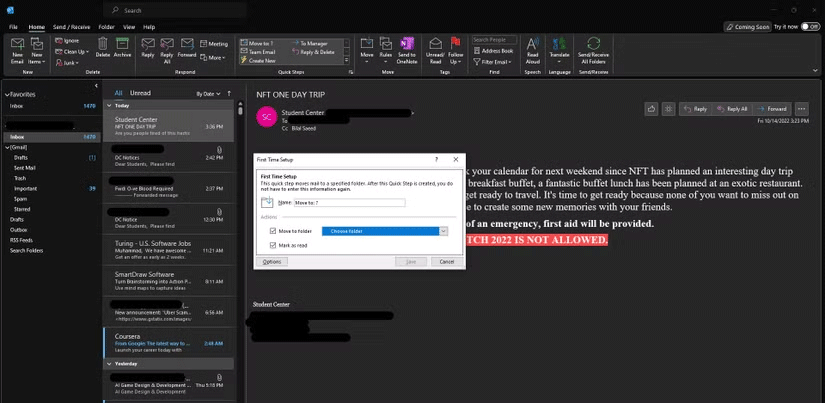
- Đặt tên cho Quick Step của bạn trong trường Name (ví dụ sẽ đặt tên là Demo).
- Từ danh sách drop-down trong phần Actions, trước tiên, hãy chọn Move to folder và chỉ định thư mục đích.
- Nhấp vào nút Add Action và chọn Mark as unread.
- Một lần nữa, hãy nhấp vào Add Action để thiết lập chuyển tiếp email và chọn Forward.
- Trong trường To…, hãy nhập địa chỉ email mà bạn muốn chuyển tiếp email hoặc chọn một địa chỉ từ sổ địa chỉ của bạn.
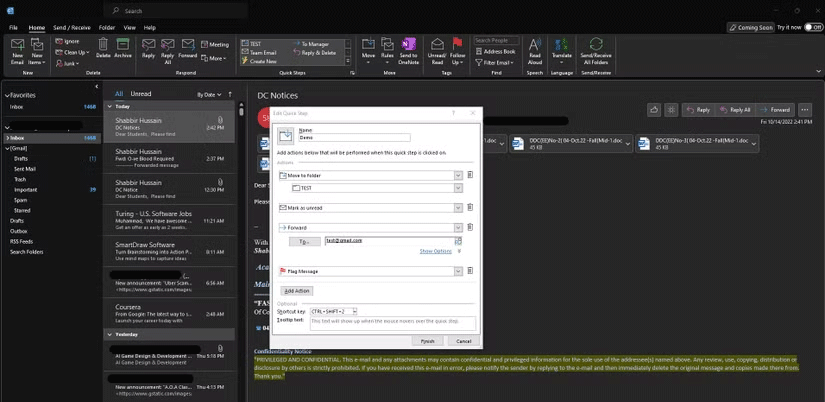
- Cuối cùng, nhấp vào Add Action để đưa vào trạng thái flag.
- Tùy chọn, bạn cũng có thể thiết lập Shortcut key từ danh sách drop-down.
- Khi bạn đã sẵn sàng, hãy nhấp vào Finish.
- Bạn có thể sử dụng Quick Step tùy chỉnh của mình từ phần Quick Steps hoặc phím tắt được cấu hình.
Quick Steps trong Microsoft Outlook là minh chứng cho danh tiếng của Outlook như một ứng dụng email chuyên nghiệp giúp công việc thường ngày trở nên dễ dàng. Nếu đang nghĩ đến việc chuyển đổi Microsoft Outlook, bạn có thể ngạc nhiên thú vị về các tính năng của những ứng dụng email khác.
 Công nghệ
Công nghệ  AI
AI  Windows
Windows  iPhone
iPhone  Android
Android  Học IT
Học IT  Download
Download  Tiện ích
Tiện ích  Khoa học
Khoa học  Game
Game  Làng CN
Làng CN  Ứng dụng
Ứng dụng 


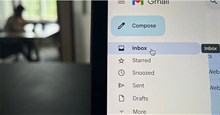











 Linux
Linux  Đồng hồ thông minh
Đồng hồ thông minh  macOS
macOS  Chụp ảnh - Quay phim
Chụp ảnh - Quay phim  Thủ thuật SEO
Thủ thuật SEO  Phần cứng
Phần cứng  Kiến thức cơ bản
Kiến thức cơ bản  Lập trình
Lập trình  Dịch vụ công trực tuyến
Dịch vụ công trực tuyến  Dịch vụ nhà mạng
Dịch vụ nhà mạng  Quiz công nghệ
Quiz công nghệ  Microsoft Word 2016
Microsoft Word 2016  Microsoft Word 2013
Microsoft Word 2013  Microsoft Word 2007
Microsoft Word 2007  Microsoft Excel 2019
Microsoft Excel 2019  Microsoft Excel 2016
Microsoft Excel 2016  Microsoft PowerPoint 2019
Microsoft PowerPoint 2019  Google Sheets
Google Sheets  Học Photoshop
Học Photoshop  Lập trình Scratch
Lập trình Scratch  Bootstrap
Bootstrap  Năng suất
Năng suất  Game - Trò chơi
Game - Trò chơi  Hệ thống
Hệ thống  Thiết kế & Đồ họa
Thiết kế & Đồ họa  Internet
Internet  Bảo mật, Antivirus
Bảo mật, Antivirus  Doanh nghiệp
Doanh nghiệp  Ảnh & Video
Ảnh & Video  Giải trí & Âm nhạc
Giải trí & Âm nhạc  Mạng xã hội
Mạng xã hội  Lập trình
Lập trình  Giáo dục - Học tập
Giáo dục - Học tập  Lối sống
Lối sống  Tài chính & Mua sắm
Tài chính & Mua sắm  AI Trí tuệ nhân tạo
AI Trí tuệ nhân tạo  ChatGPT
ChatGPT  Gemini
Gemini  Điện máy
Điện máy  Tivi
Tivi  Tủ lạnh
Tủ lạnh  Điều hòa
Điều hòa  Máy giặt
Máy giặt  Cuộc sống
Cuộc sống  TOP
TOP  Kỹ năng
Kỹ năng  Món ngon mỗi ngày
Món ngon mỗi ngày  Nuôi dạy con
Nuôi dạy con  Mẹo vặt
Mẹo vặt  Phim ảnh, Truyện
Phim ảnh, Truyện  Làm đẹp
Làm đẹp  DIY - Handmade
DIY - Handmade  Du lịch
Du lịch  Quà tặng
Quà tặng  Giải trí
Giải trí  Là gì?
Là gì?  Nhà đẹp
Nhà đẹp  Giáng sinh - Noel
Giáng sinh - Noel  Hướng dẫn
Hướng dẫn  Ô tô, Xe máy
Ô tô, Xe máy  Tấn công mạng
Tấn công mạng  Chuyện công nghệ
Chuyện công nghệ  Công nghệ mới
Công nghệ mới  Trí tuệ Thiên tài
Trí tuệ Thiên tài